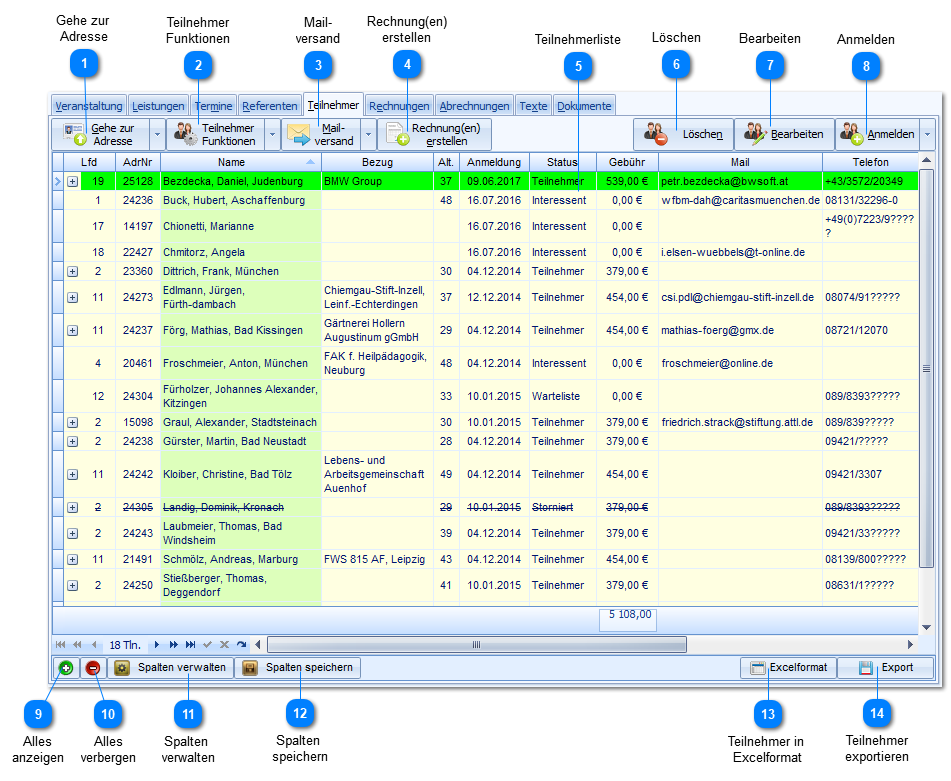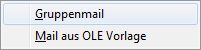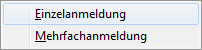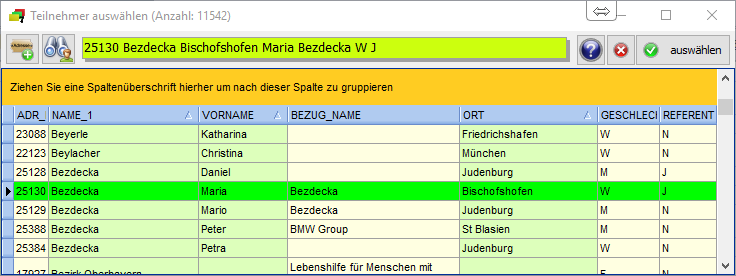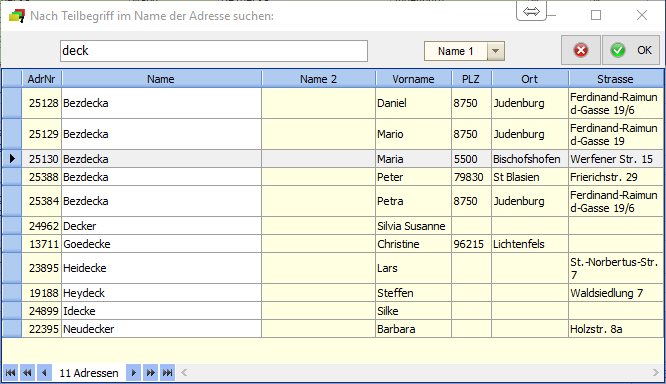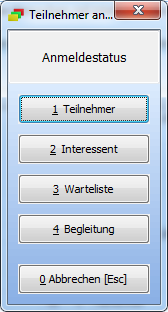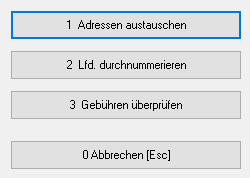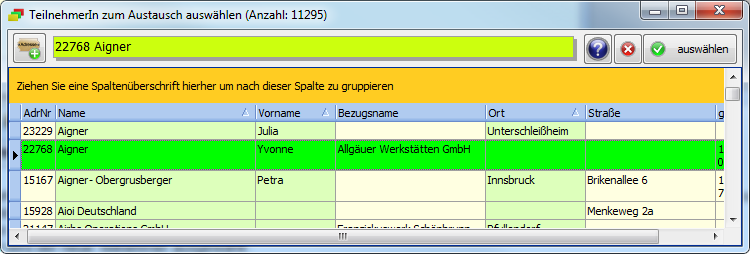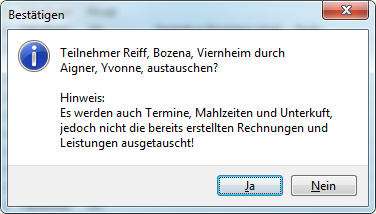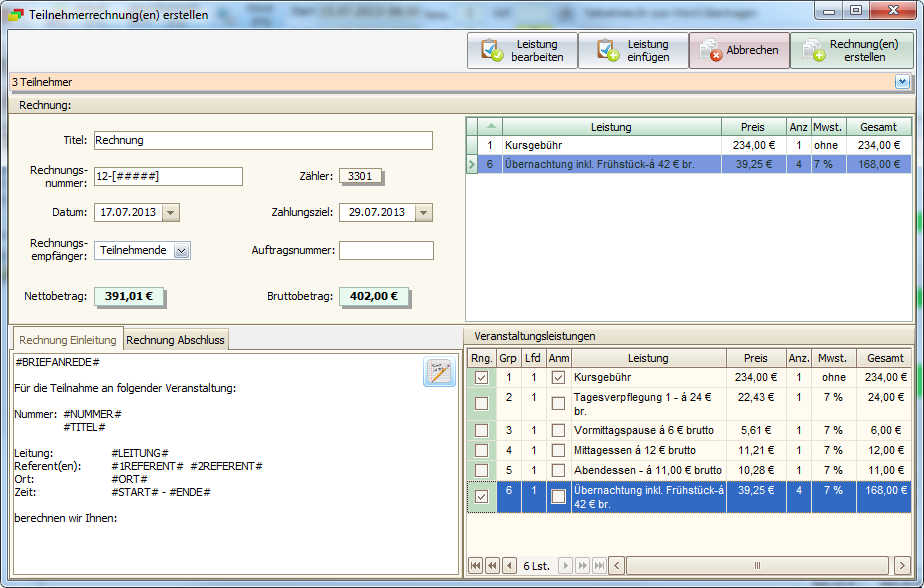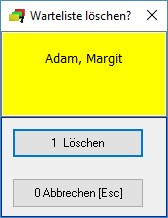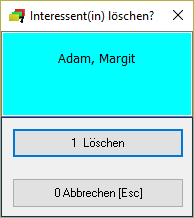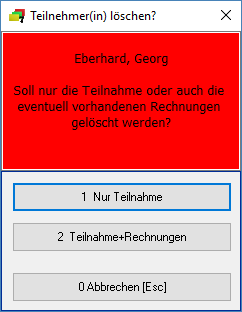Hier werden alle Teilnehmende der Veranstaltung angemeldet, angezeigt und verwaltet.
Dazu gehören die Teilnahme in den einzelnen Terminen, die Leistungen und Rechnungen, die Verpflegung und Unterkunft.
 Gehe zur
Adresse
Entweder wird die Adresse des selektierten Teilnehmers in der Einzelansicht geöffnet,
oder die Adressen der Teilnehmer werden in der Übersicht angezeigt.
|
|
 Teilnehmer
Funktionen
Wenn ein anderer Teilnehmer den bereits angemeldeten Teilnehmer ersetzen soll, weil zum Beispiel eine Firma einen anderen Mitarbeiter schickt, kann diese Funktion anstatt den alten Teilnehmer zu löschen und den neuen Anzumelden, angewendet werden.
Die Voraussetzung dafür, der neue Teilnehmer muss bereits in die Adressen eingetragen werden.
Aus den Adressenbestand wird der neue Teilnehmer ausgewählt:
und die Auswahl bestätigt:
Die laufende Nummer der Teilnehmer (1. Spalte links) wird automatisch nach der Reihenfolge der Anmeldungen vergeben.
Die laufenden Nummern werden durch das Ziehen mit der Maus vertauscht.
Einfach den Teilnehmer in der Teilnehmerliste anklicken und über anderen Teilnehmer ziehen und loslassen. Danach werden die Nummern automatisch vertauscht.
Eine andere Möglichkeit bietet hier die Option "Lfd. durchnummerieren".
Hiermit werden die laufenden Nummern, mit Hinsicht auf die aktuelle Reihenfolge der Teilnehmer (Sortierspalte/n), neu vergeben. Die eventuell vorhandenen Lücken in den Lfd.-Nummer werden zugemacht.
|
|
 Mail-
versandDie Anwendung des Mailversandes ist gleich, wie bei den Referenten.
|
|
 Rechnung(en)
erstellenMit diesem Schalter können für angemeldete Teilnehmer Rechnungen direkt erstellt werden.
Es können einzelne, oder auch mehrere Teilnehmer gleichzeitig, über das Anklicken einzelner Teilnehmer mit gedrückten [Strg] Taste, oder alle Teilnehmer über [Strg][A] ausgewählt, werden.
Es werden alle Leistungen aus dem Register Leistungen angezeigt. Durch das Markieren der Spalte Rng. werden diese Leistungen automatisch in die Rechnung eingetragen.
Es können zusätzliche Leistungen erstellt werden. Das bearbeiten aller Leistungen ist auch möglich.
|
|
 Teilnehmerliste
Hier werden neben den wichtigen Daten des Teilnehmers auch die Termine, die Hauswirtschaft und die Leistungen und Rechnungen für jeden Teilnehmer in Form von untergeordneten Listen angezeigt. Über den "Plus/Minus"-Schalter in der linke Spalte können diese Listen geöffnet oder geschlossen werden. Leere Listen (ohne Daten) werden nicht angezeigt.
|
|
 LöschenDie Teilnehmer können, nach einer Sicherheitsabfrage, gelöscht werden:
Wenn ein Teilnehmer gelöscht wird, werden auch sämtliche Buchungen, wie Teilnahme des Teilnehmers in Terminen, die Unterkunft und Verpflegung des Teilnehmers gelöscht.
Falls für diese Teilnahme bereits eine oder mehrere Rechnungen erstellt wurden, können diese ebenfalls gelöscht werden:
|
|
 BearbeitenFür das Bearbeiten des Teilnehmers wird eine eigene Maske geöffnet. |
|
 AnmeldenDie Teilnehmer können einzeln (Vorgabe) oder gruppenweise angemeldet werden:
Über die Suchmaske kann die Adresse ausgewählt werden
In der Suchmaske kann über den Schalter  oder über die Funktionstaste [F3] die Teilbegriffsuche geöffnet und ggf. auch übernommen werden
Die Suchmaske wird um einen Container auf der rechten Seite erweitert.
Die gefundenen Adressen werden über einen Doppelklick zum Container übertragen.
Versehentlich übertragenen Adressen können durch das Entfernen der Markierung (Häkchen) werden ausgeschlossen.
Für alle Teilnehmer, die über die Mehrfachanmeldung angemeldet werden die gleichen Einstellungen wie Termine, Anzahl, Status, Status2, Empfänger, etc. und die gleichen Leistungen und Rechnungen erstellt. Die Hauswirtschaftsplaner werden nicht eingeblendet. Die Unterkunft und Verpflegung können später über Termine bearbeiten oder einzeln über Teilnehmer bearbeiten erstellt werden.
Nach der Teilnehmerwahl wird nach dem Teilnehmerstatus gefragt:
|
|
 Alles
anzeigenZeigt alle untergeordneten Tabellen für alle Teilnehmer an.
|
|
 Alles
verbergenVerbirgt alle untergeordneten Tabellen für alle Teilnehmer
|
|
 Spalten
verwalten |
|
 Spalten
speichern |
|
 Teilnehmer in
ExcelformatDie Teilnehmer der Veranstaltung mit den aktuellen Spalten werden in einem Excel ähnlichem Fenster dargestellt.
Aus diesem Fenster kann Excel geöffnet, oder eine Excel Datei erstellt werden.
|
|
 Teilnehmer
exportierenÜber diesen Schalter können die Veranstaltungen aus der Übersicht zur einen Datei exportiert werden. Es werden folgende Dateitypen unterstützt:
· Exceldatei (*.xls)
· Textdatei (*.txt)
· XML Datei (*.xml)
· HTML Datei (*.html)
|
|